《canva可画》调整文字方向教程
时间:2025-07-17 11:50:46
- 来源:互联网
- 作者:未知
- 编辑:谷子
4108
Canva可画调整文字方向的方法简便灵活,用户只需在编辑器中选中需要调整的文字,点击右侧工具栏中的“文字方向”按钮,即可在弹出菜单中选择水平、垂直或其他所需方向。此外,用户还可以进一步调整文字的倾斜角度和旋转角度,以满足个性化设计需求。
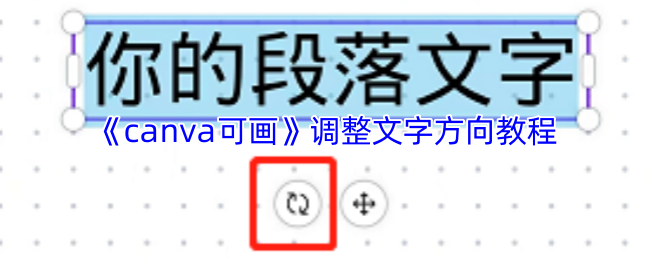
canva可画怎么调整文字方向?
1、打开canva可画app,创建一个新的画布,然后点击左下角的【+】,在弹出的选项中选择【文字】-【添加文本框】,如图所示:
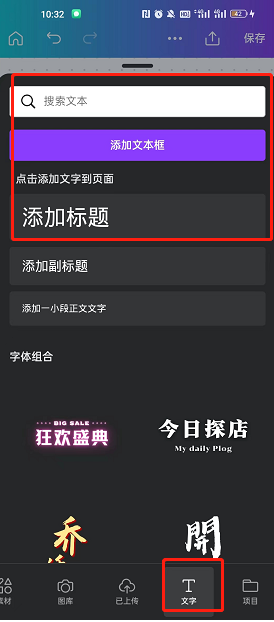
2、添加好文本框后,我们就可以先把需要的文字打上去,在文本框的下面,有一个小箭头的图标,如图所示:
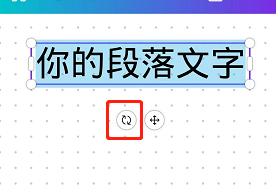
3、长按住这个小图标,然后左右移动,就可以调整文字的角度了,非常的方便。
以上就是小编带来的canva可画怎么调整文字方向?调整文字方向教程,更多相关资讯教程,请关注3DM手游网。
本文内容来源于互联网,如有侵权请联系删除。

相关内容
相关攻略 更多+
类似软件 更多+
近期热门
更多+
热门礼包
更多+
原创推荐
更多+
-
《漫威终极逆转》评测:每局三分钟,随机又公平
手游评测 |廉颇
-
《逆水寒》手游2.0新赛年评测:国风朋克来袭
手游评测 |廉颇
近期大作
更多+
3DM自运营游戏推荐






































